Для чего нужна компьютерная мышь
Обновлено: 18.05.2024
В предыдущих статьях мы начали рассказывать вам о компьютерной периферии. Начали мы с клавиатуры. Следующая на очереди мышка. В статье расскажем вам о том что такое компьютерная мышь, какие бывают их виды и основные характеристики.
Что такое компьютерная мышь
Компьютерная мышь – неотъемлемая часть компьютера. Она дает возможность пользователю управлять курсором, что отображается на экране, при помощи движения самой мыши по поверхности стола.
Если говорить проще, компьютерная мышь – средство, при помощи которого мы можем выбирать объекты, находящиеся на экране компьютера, и управлять ими. К таким действиям относятся: копирование, открытие документов, выделение и текста и многое другое. При пользовании компьютером человек практически не выпускает устройство из рук, что доказывает важность данного устройства.
Из чего состоит компьютерная мышь

Мышки для компьютера, если не обращать внимания на особенности некоторых видов, состоят из колеса прокрутки, с помощью которого можно перемещаться (прокручивать информацию) на экране компьютера, и клавиш, что используются для таких действий как, например: активизировать контекстное меню, активизировать или открыть объект, захватить и переместить его и т.п.
На нижней стороне мышки располагается датчик отслеживания движения манипулятора по поверхности. В зависимости от вида (будут рассмотрены ниже) это может быть шарик (практически не используется в наше время) либо лазерный сканер.
Также мышь имеет либо шнур (с USB или PS/2 интерфейсом), которым она подключается к ПК, либо, в случае с беспроводными мышками, отсек для установки батареек.
Виды компьютерных мышек

Компьютерная мышка прошла долгий путь эволюции и на сегодня нам известны следующие их виды:
Еще одним способом классификации компьютерных мышек является разделения их по способу подключения. Так мышки бывают:
Характеристики компьютерных мышек
Основные характеристики компьютерных мышек:
- Тип (вид). Как уже говорилось выше, это влияет на работу самой мыши, удобство и практичность. Каждый пользователь выбирает индивидуально предмет пользования, так как в основе лежит предназначения: есть те, кто активно играет в компьютерные игры – для него игровая мышь подойдет идеально, поскольку она оснащена дополнительными клавишами для удобной навигации. Другим же будет достаточно обычной лазерной, с помощью которой они будут выполнять все необходимые, для среднестатистического пользователя, операции.
- Размер и форма. Эти характеристики в первую очередь влияют на её практичность в использовании: выбор, в большинстве случаев, определяется размером руки – девушки любят маленькие и красивые мышки, мужчины привыкли чувствовать в своих руках увесистую и довольно большую, по размерам, мышь, которой будет удобно управлять.
- Чувствительность. Этот критерий влияет на точность перемещения курсора на экране. Более опытные пользователи уделяют чувствительности большое внимание, так как, помимо стандартных настроек, в некоторых видах их деятельности нужна максимальная точность и сбалансированность движений, что может повлиять на результат работы.
Выводы
На сегодняшний день большое количество представленных видов компьютерных мышек дает возможность каждому человеку сделать взвешенный выбор, исходя из индивидуальных требований. Надеюсь что статья помогла вам узнать много нового о таком незаменимом предмете компьютерного пользователя, как мышка.
Всем привет! Тема сегодняшнего поста – для самых неопытных «чайников», которые только начинают знакомство с персональным компьютером. Вы получите базовые знания о том, что такое компьютерная мышь и для чего служит этот девайс.

Определение в информатике
Если излагать сухим научным языком, манипулятор мышь, это координатное устройство, управляющее курсором и указывающее компьютеру различные команды. Перемещение курсора осуществляется, благодаря перемещению устройства по рабочей плоскости – столешнице или специальному коврику.
Команды отдаются посредством активации кнопок, которых обычно несколько, а в некоторых моделях до десятка.
На вопрос, устройство ввода или вывода, ответ однозначный – устройство ввода информации. Как называется правильно это устройство – манипулятор типа «мышь».
Логично предположить, что существуют и другие типы манипуляторов. Да они есть, но не получили такого широкого распространения. Исключение – игровые манипуляторы: рули, джойстики и геймпады.
Для чего нужна мышка

Девайс получил большую популярность, благодаря повсеместному применению графического интерфейса по типу «окон». Ошибочно полагать, что это прерогатива операционной системы Windows – «форточки используются» и в MacOS, и на большинстве Unix-систем.Большинство действий в самой ОС и установленных программах можно выполнять с помощью мышки: запускать приложения, закрывать их, сворачивать окна, перемещать объекты, прокручивать страницы и т.д.
Принцип действия мышки
Большинство современных мышек оборудованы оптическим или лазерным сенсором. Он с определенной частотой фотографирует рабочую поверхность, которая всегда имеет микроскопические шероховатости. Используются принципы модуляции или демодуляции: процессор постоянно опрашивает мышь.
А если сенсор фиксирует изменение положения, подается команда на перемещение курсора. Скорость его перемещения можно изменить в настройках операционной системы, для более удобного использования устройства. Детальнее об этом читайте в публикации «как устроена компьютерная мышь» (уже на блоге).
Функции кнопок
У современной компьютерной мыши для платформы PC обязательно наличие правой и левой кнопок. «Яблочники» традиционно пользуются однокнопочными манипуляторами, но там и архитектура ОС немного отличается. Также все современные мышки оборудованы колесиком, при нажатии на которое активируется еще одна кнопка.
Основные манипуляции с кнопками:
- Одиночный клик (щелчок) левой кнопкой – выделение объекта или перемещение курсора в прикладных программах, переход по ссылке в браузере;
- Двойной клик – открытие файла или запуск программы, аналог Enter;
- Перемещение курсора с зажатой левой кнопкой – выделение нескольких объектов или части документа;
- Клик правой кнопкой – вызов контекстного (дополнительного) меню с наиболее востребованными функциями;
- Прокручивание колесика – перемотка документа или веб-страницы, вверх или вниз;
- Клик средней кнопкой – активация/деактивация режима автоматической перемотки.
Часто встречаются оптические мышки с дополнительной кнопкой над колесиком. Она служит для изменения DPI, то есть чувствительности сенсора, что влияет на скорость движения курсора.
Для чего предназначена мышка в играх
Современный компьютер – не только универсальный рабочий инструмент, но и самая популярная сегодня игровая платформа. Неудивительно, что современные игры «заточены» под использование мышки.
Более того, принципы управления в играх разных жанров давно унифицированы и мало отличаются. Типичное назначение мышки в различных играх:
Шутеры (Crysis, Far Cry, Metro). Движение мышью – перемещение прицела. Левая кнопка – выстрел, правая – дополнительное действие. Прокрутка колесика – смена используемого оружия.
РПГ (Ведьмак, The Elder Scrolls, World of Warcraft). Перемещение мыши – вращение камеры. Левая кнопка – применение основного оружия. Остальные элементы – в зависимости от игры.
Изометрические игры (MOBA и РПГ). Перемещение мыши – управление курсором. Левая кнопка-движение персонажа/применение основного навыка. Правая кнопка -дополнительный навык.
Логические игры (Luxor, Zuma, 3-в ряд). Движение мышью – перемещение курсора. Клик левой кнопкой – активация выбранного объекта.

Конечно, это описание неполное: жанров существует несколько десятков, просто я выбрал наиболее популярные. В многопользовательских играх управление мало отличается: набравшись опыта в одной игре, будет проще осваивать другие проекты подобного жанра.Отдельно хочу отметить, что мышки геймерского типа, как правило, оборудованы дополнительными кнопками – как минимум, еще двумя. Также создано множество моделей с программируемыми кнопками, количество которых может достигать десятка.
На них можно переназначить основные действия, чтобы не искать команды на клавиатуре, или же запрограммировать на выполнение скрипта – набора предварительно записанных команд. Это помогает автоматизировать многие рутинные действия, которые часто приходится выполнять в играх, особенно многопользовательских РПГ.
Интересные факты о мышке
Идея создания этого девайса появилась у американского изобретателя Дугласа Энгельбарта еще в 1951 году. Воплощение она обрела десятком лет позже. Представлен первый работоспособный прототип был на конференции в Сан-Франциско в 1968 году, а патент на устройство выдан спустя два года.
Уже тогда мышка была предназначена для перемещения курсора, однако ее вид сильно отличался от современных. Весил девайс почти килограмм, так как корпус его был деревянным. Для фиксации движений использовались массивные продольный и поперечный ролики.
Несмотря на такой немного нелепый вид, устройство произвело настоящий фурор в комплексе с другими представленными наработками: совместной работой надо одним документом, использованием гипертекстовой разметки и проведение видеоконференции.
И, хотя первые серийные образцы стоили дорого и были востребованы в узком кругу американских IT-шников, массовый выпуск компьютеров «Макинтош» компанией Apple способствовал популяризации девайса – сначала в Америке, а позже и по всему миру.
Сегодня сложно представить компьютер, использующий другой тип манипуляторов – выполняя функции, для которых она предназначена, мышка крайне проста в использовании. Освоить ее может и трехлетний ребенок, и глубокий старик, впервые увидевший компьютер.
Есть все основания предполагать, что в ближайшие пару десятилетий, вряд ли что изменится в архитектуре компьютеров. Если все работает идеально, зачем что-то менять, верно?
Также, на смежную тему для вас могут оказаться полезными статьи «Что такое мембранная клавиатура» и «Основные характеристики клавиатуры». Буду признателен всем, кто расшарит этот пост в социальных сетях. До завтра!
Компьютерные мыши оптического типа имеют светоизлучатель и светоприемник, благодаря которым фиксируется перемещение манипулятора по поверхности. Иначе говоря, в оптических мышах используется крошечная камера и источник света (светодиод). Луч света отражается от поверхности, по которой мышь движется, и анализируется. Оптические мыши сегодня наиболее популярны среди обычных пользователей ПК, но у них есть проблемы при работе с хорошо отражающими свет (белыми, стеклянными или металлическими) поверхностями (рис. 4.1).

Мыши бывают проводные и беспроводные. Проводная мышь , так же как и клавиатура, подключается в разъем PS/2 или USB . Подключение через USB обеспечивает более высокую скорость передачи данных по сравнению с использованием PS/2 , что следует учитывать при покупке игровой компьютерной мыши. Передатчик беспроводной мыши также подключается в один из этих разъемов, после чего вы сможете работать с мышью, не испытывая дискомфорта от провода, который занимает место на столе и может постоянно за что-либо цепляться. Питание такой беспроводной мыши осуществляется за счет встроенного в нее аккумулятора или от пальчиковых батареек.
Лазерная мышь
Эта мышь будет дороже, чем оптическая (порядка $100), поскольку в ней вместо светодиода используется луч лазера. Такая мышь работает существенно точнее и более плавно, чем оптические, и на любых поверхностях. Лазер позволяет увеличить точность мыши до 2000 точек на дюйм. Мышь хороша для фанатов компьютерных игр и дизайнеров. В качестве иллюстрации к сказанному на рис. 4.2 показана беспроводная мышь Logitech V450 Nano. Красной стрелкой на рисунке показан ее приемник, который включается в USB -порт ПК. Работает мышь на частоте 2,4ГГц, ее батарея обеспечивает работу мыши в течение года.

Как правильно выбрать компьютерную мышь?
Итак, мыши бывают разные. Но, какую мышь стоит купить именно вам? Покупайте мышь в соответствии с предполагаемым режимом ее использования, т. е. с той работой, которую вы будете делать на ПК. Размер и форма мыши должны подходить под размер ладони вашей руки, так как эти характеристики отвечают за удобство и рациональное распределение нагрузки на кисть. Среди известных и популярных фирм-производителей компьютерных мышек можно отметить Logitech и Genius. Далее мы рассмотрим основные параметры, по которым стоит ориентироваться при покупке мыши.
Разрешение
Мыши оптического типа считаются сегодня стандартными и подойдут для решения большинства ваших повседневных задач. Покупка лазерной мыши заинтересует вас в том случае, если вы ищете манипулятор со специальными характеристиками. Чувствительность (разрешение) мыши определяется характеристиками ее сенсора, которые измеряются в точках на квадратный дюйм (dpi). Стандартная мышь имеет разрешение 400–600 dpi и частоту опроса 100 Гц — такие параметры манипулятора отвечают потребностям большинства пользователей ПК. Компьютерная мышь с разрешением свыше 1000 dpi понадобится вам для работы с графическими и инженерными приложениями (например, Adobe Photoshop или AutoCAD). Высокое разрешение обеспечивает большую точность позиционирования курсора.
Под разрешением мыши понимают число замеров, которые совершает мышь на пройденном расстоянии. Оно выражается в числе замеров на единицу длины в 1 дюйм (2,54 см).
Время отклика
Время отклика компьютерной мыши характеризует частоту опроса и время обработки светового сигнала, что имеет большое значение для компьютерных игр. Время отклика для игровых мышек должна составлять более 1000 Гц. Однако имейте в виду, что чем выше этот параметр, тем мышь реагирует быстрее и тем сложнее становится ею управлять.
Поскольку необходимо соблюдать баланс между скоростью мыши и точностью позиционирования курсора для данного разрешения экрана монитора, то на сегодня разрешение мыши 800 dpi при работе на мониторе с разрешением 1280x1024 можно назвать разумным компромиссом. Поднимать разрешение выше 800–1000 dpi не имеет смысла, поскольку мышь будет неудобно использовать.
Дополнительная функциональность
Опции компьютерной мыши могут быть расширены за счет дополнительных клавиш и модификации скроллинга (колеса прокрутки). Колесико может просто прокручивать документ вверх или вниз, а может также быть и нажимным, т. е. служить еще и как дополнительная кнопка. Дополнительная кнопка в графических программах может, например, менять масштаб просмотра изображения, что удобно при работе с графикой. Мыши для компьютерных игр снабжают специальной компьютерной программой, позволяющей менять их возможности. Так, например, вы можете изменить их чувствительность, а замена колеса прокрутки на трекбол позволяет точнее позиционировать курсор. Такая компьютерная мышь отлично подойдет вам для работы с компьютерной графикой. Как вы уже поняли, самые высокие требования к предъявляют к мышкам любители компьютерных игр. Помимо уже отмеченных выше требований их выбирают даже по весу. Хотя есть изделия штучные и более изощренные. Например, если вы не хотите, чтобы кто-либо кроме вас пользовался компьютером, то можно приобрести мышь со встроенным сенсором, считывающим ваш отпечаток пальца.
Приемы управления курсором с помощью мыши
Ниже мы рассмотрим базовые приемы работы с мышью в операционной системе Windows 7.
Упражнение 4.1. Зависание мыши
Наведите курсор мыши на кнопку Пуск, находящуюся на Панели задач, и задержите мышь на некоторое время. Появится всплывающий текст "Пуск" (рис. 4.3).

Рис. 4.3. Пример появления всплывающего текста при зависании мыши

Упражнение 4.2. Щелчок левой кнопкой мыши
Наведите указатель мыши на кнопку Пуск и щелкните левой кнопкой мыши один раз. Над кнопкой откроется Главное меню Windows (рис. 4.5).

Все команды, представленные в главном меню, выполняются щелчком на соответствующем пункте. Например, если вы щелкните левой кнопкой мыши на пункте Paint, то будет запущен графический редактор Paint (рис. 4.6).

Рис. 4.6. Графический редактор Paint запущен щелчком клавиши мыши
Щелчок применяют также для выделения объектов. Найдите на Рабочем столе значок "Корзина" и щелкните на нем один раз левой кнопкой мыши. Значок и подпись под ним изменят цвет – произошло выделение объекта (рис. 4.7).

Для того чтобы снять выделение, следует щелкнуть на свободном месте рядом со значком "Корзина".
Компьютерная мышь это что? На данный вопрос вы узнаете ответ в этой статье. Эта информация поможет новичкам понять принцип работы компьютерной мыши, ее характеристики.
Компьютерная мышь это что
Итак, компьютерная мышь – это внешнее (координатное) устройство, которое подключается к компьютеру или ноутбуку. С помощью компьютерной мыши люди управляют компьютером, за счет определенных команд (скрин 1).

То есть, подключив компьютерную мышь к компьютеру, можно увидеть на экране курсор. Он позволяет отдавать команды через компьютер путем перемещения курсора мышью. Для этого двигают компьютерной мышью по плоскости, например, по специальному коврику и отдают команды клавишами мыши.
Виды компьютерной мыши
В Интернете можно увидеть много видов компьютерной мыши. Но я разделяю их на такие категории:
- Проводная мышь. Это те компьютерные мыши, которые подключаются к компьютерам через USB провод.
- Беспроводная. Такие устройства можно подключить к компьютеру через Блютуз или посредством дополнительного устройства, например, через OTG переходник. Такие мышки оснащены батарейками, заряд которых сохраняется ненадолго.
Кроме перечисленных устройств, есть еще лазерные мышки, оптические, индукционные, гироскопические и другие.
Как работает компьютерная мышь, рассмотрим несколько примеров
Итак, разберем, как работает компьютерная мышь. Сначала компьютерную мышь подключают к компьютеру или ноутбуку. Для этого можно использовать ее провод. Один конец вставляется в разъем на компьютере и происходит распознавание устройства.
Далее используем несколько команд и клавиши компьютерной мыши.
Первая клавиша мыши – левая кнопка. Она отвечает за выделение текстов, запуск программ, открытие документов и так далее. К примеру, мы хотим открыть какую-нибудь папку на рабочем столе компьютера. Наводим курсором мыши на папку и нажимаем несколько раз левой кнопкой мыши, чтобы ее открыть (скрин 2).
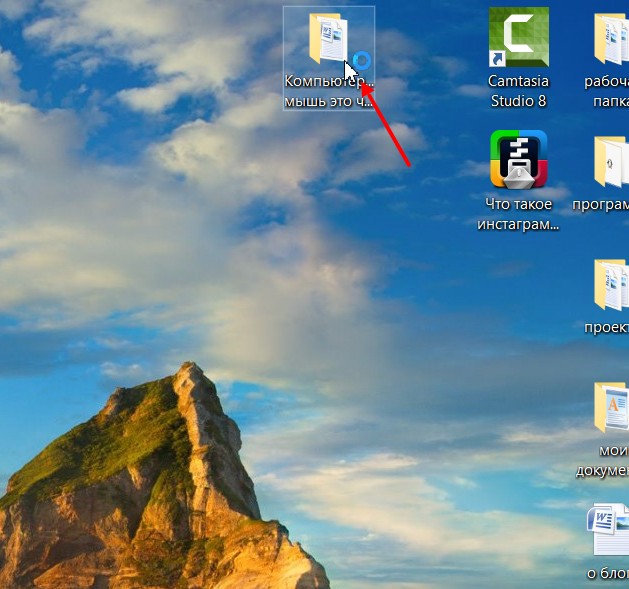
Что касается правой кнопкой мыши, то она обычно открывает какое-либо меню, список документов, запускает различные функции и другое. Для использования просто щелкните правой кнопкой мыши по рабочему столу и увидите всплывающее меню, которое можно использовать (скрин 3).
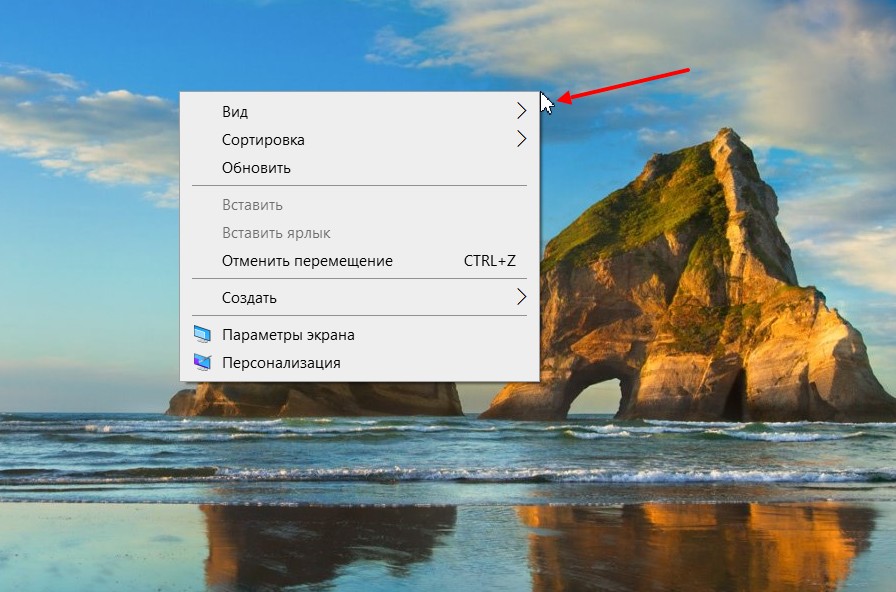
Между клавишами мыши есть колесико, которое так же отдает команды. К примеру, вы открыли страницу сайта в Интернете, а она длинная по размеру. Чтобы ее прокрутить, нажмите по колесику и, удерживая его, прокручиваете вниз. Если нужно поднять страницу, то соответственно прокручиваете колесико мыши вверх.
Из чего состоит компьютерная мышь
Рассмотрим кратко основные составляющие компьютерной мыши:
- левая кнопка мыши;
- правая кнопка;
- колесико посередине мыши;
- оптический датчик в центре мыши снизу, который подает сигнал, чтобы мышь работала.
Второстепенные устройства – это провод мыши, либо специальные кнопки для ускорения курсора.
Заключение
В данной статье был раскрыт вопрос, компьютерная мышь это что? Теперь вы знаете, как понять значение слова. Сам я пользуюсь компьютерной мышью, поэтому рассказал так, как понимаю своими словами.
Читайте также:

